今天小编就为大家分享After Effects改变层的Opacity(不透明度)属性,教程真的很不错,值得大家学习,推荐过来,希望这篇文章能对大家有所帮助!
- 软件名称:
- Adobe After Effects CS3 中文绿色免费版
- 软件大小:
- 138MB
- 更新时间:
- 2016-03-19
步骤:
1 如果当前的合成图像作品视窗不是按照1:1比例显示的,在其左下角的缩放率下拉式菜单中选取1:1项。2 在时间标尺视窗中,单击Opacity属性右边的数值设置(100%),弹出一个设置对话框,在对话框中输入30,然后单击OK按钮。
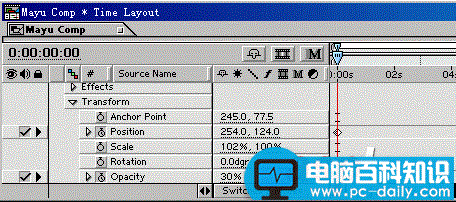
时间标尺视窗中Opacity属性对应数值
3 单击01score.Psd层左边的小三角形图标,以折叠起当前层的轮廓。
缩放指定素材层
1 通过选取View>Go To Time 命令,或者单击时间标尺视窗和合成图像作品视窗中的时间显示器,或者拖动蓝色的时间标尺,设置当前时间为01:00。
2 从项目视窗中拖动01type.Ai素材至合成图像作品视窗中。
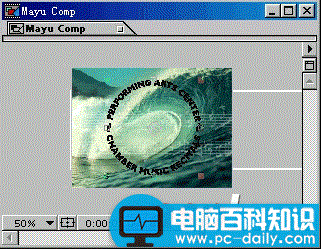
合成图像作品视窗中的作品
3 确定01type.Ai层是被选取的层,按键盘上的S键显示出scale属性。4 单击Scale属性左边的stopwatch图标,以在当前时间点上设置第一个Scale关键帧。
5 单击Scale属性右边的数值设置,弹出Scale设置对话框,在对话框的Unites下拉式菜单中选取%Of Source项,选取Preserve Frame Aspect Ratio项,输入0作为width的值,然后单击OK按钮。
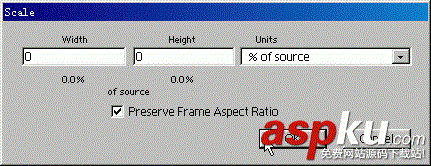
Scale设置对话框
6 移动当前时间至04:00,再次单击Scale数值设置,输入100作为width的值,单击OK按钮。第二个关键帧自动显示出来。
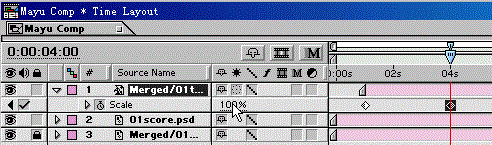
当前层的第二个关键帧
7 单击切换控制面板的Quality切换开关,设置01type.Ai层为最好质量。
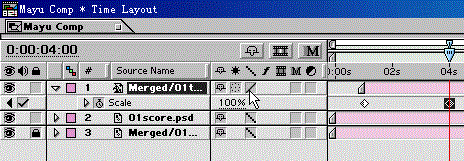
时间标尺视窗中的Quality切换开关
8 如果想浏览选取层的动画,按数字键盘上的0键,按任意键以终止浏览。
建立一个工作区域
1、为了设置工作区域的开始点,拖动时间标尺左边的三角形至01:00。
2、为了设置工作区域的结束点,拖动时间标尺右边的三角形至04:00。时间标尺上划出的工作区域
3、按数字键盘上的0键,在工作区域间进行一下浏览,按任意键以终止浏览。